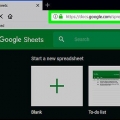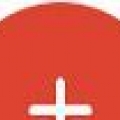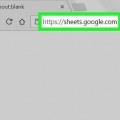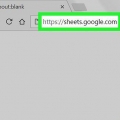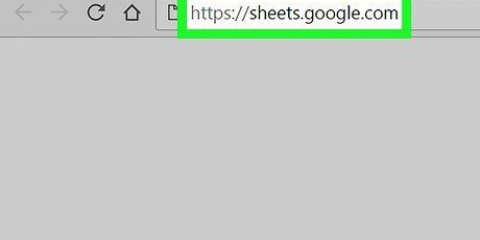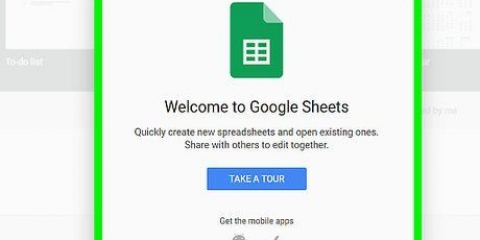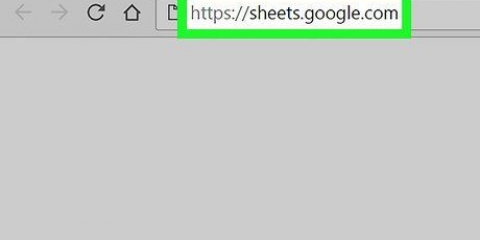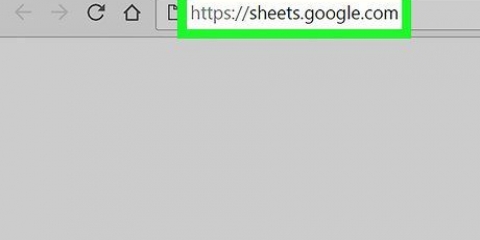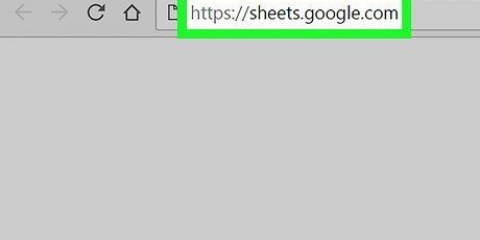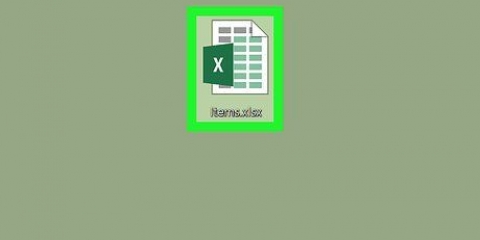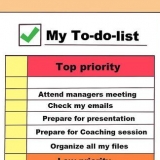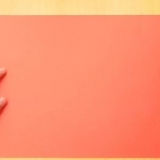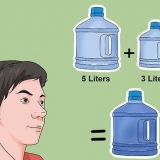Se il campo è vuoto, digita semplicemente un nome per l`intervallo. Se l`intervallo ha già un nome e desideri cambiarlo, fai clic sull`icona a forma di matita e inserisci un nuovo nome.

Le intestazioni di colonna sono i titoli che appaiono nella parte superiore di ogni colonna. Se non hai ancora impostato le intestazioni di colonna, leggi Crea un`intestazione in Fogli Google su PC o Mac. 




Rinomina le colonne in fogli google
Contenuto
Questo tutorial ti insegnerà diversi modi per cambiare i nomi delle colonne in Fogli Google su un computer. Puoi modificare il nome che usi per fare riferimento alla colonna nelle formule o modificare l`intestazione della colonna.
Passi
Metodo 1 di 2: rinominare un ambito (ambito denominato)

1. Vai ahttps://fogli.Google.com in un browser web. Se non hai ancora eseguito l`accesso al tuo account Google, segui le istruzioni sullo schermo per accedere ora.
- Utilizzare questo metodo per creare o modificare un nome che rappresenta un intervallo (ad esempio, "Budget" anziché "D1:E10") da utilizzare come riferimento nelle formule.
- Per modificare il nome che appare nell`intestazione nella parte superiore della colonna, .

2. Fare clic sul file che si desidera modificare.

3. Fare clic su una lettera della colonna. Questa è la lettera sopra la colonna che vuoi nominare. L`intera colonna è ora selezionata.

4. Fare clic sul menuFatti. È in cima a Fogli.

5. clicca suIntervalli denominati. Il riquadro "Intervalli denominati" ora viene visualizzato sul lato destro del foglio.

6. Immettere un nome per l`intervallo. I nomi degli intervalli non possono iniziare con un numero o con le parole "true" o "false". Possono contenere fino a 250 caratteri, inclusi lettere, numeri e un trattino.

7. clicca suFinito. Il nome della colonna/intervallo è ora aggiornato. Se hai formule che fanno riferimento al vecchio nome, devi aggiornarlo ora.
Metodo 2 di 2: modificare l`intestazione di una colonna

1. In un browser web, vai ahttps://fogli.Google.com. Se non hai ancora eseguito l`accesso al tuo account Google, segui le istruzioni sullo schermo per accedere ora.

2. Fare clic sul file che si desidera modificare.

3. Fare doppio clic sull`intestazione della colonna che si desidera modificare.

4. Utilizzo← Backspace o eliminare per rimuovere il nome corrente della colonna.

5. Digita un nuovo nome.

6. premere↵ Entra o ⏎ Ritorno. Il nome della colonna è ora aggiornato.
Articoli sull'argomento "Rinomina le colonne in fogli google"
Condividi sui social network:
Simile
Popolare